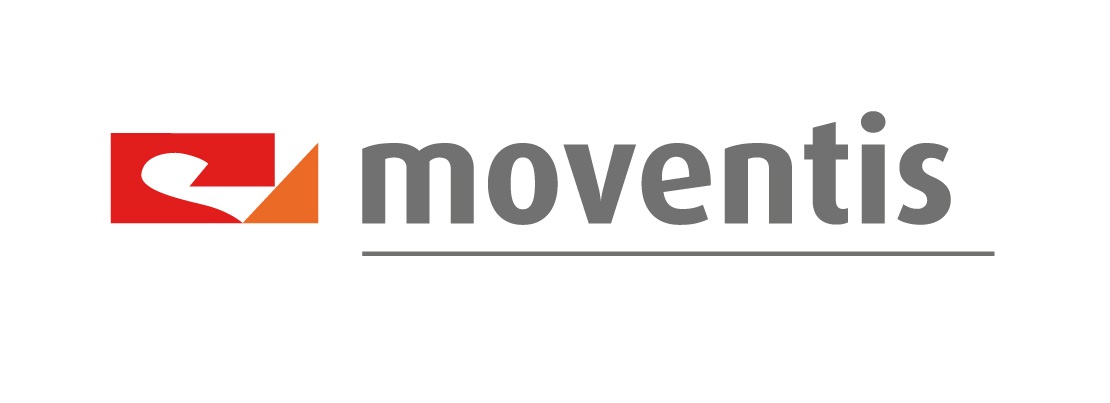A destacar
L'aplicació Moventis Col·legis estarà hàbilitat a aquelles families que portin els fills a un centre educatiu que hagi activat aquest servei. Seguidament, rebreu un correu electrònic amb l'usuari i la contrasenya.
Després d'iniciar la sessió accedim a la pantalla principal de l'aplicació. Res més accedir a la pantalla principal de l'aplicació, ens apareix un mapa. Sobre ell es mostrarà la posició de l'autobús quan la ruta escolar estigui en funcionament. En cas que la ruta no estigui en funcionament, l'aplicació ens mostra un missatge que indica "Cap ruta en funcionament". El mapa mostrarà la ubicació de l'escola. Mentre la ruta estigui inactiva, sempre es mostrarà el col·legi i aquest botó romandrà en gris.
Si la ruta es troba activada, el mapa mostra en temps real la posició de l'autobús. L'autobús s'anirà movent conforme la ruta vagi avançant. D'aquesta manera es podrà veure en tot moment la ubicació real de l'autobús. A més de l'autobús, el botó es mostrarà de color verd. Un cop acabada la ruta, l'autobús desapareixerà de l'aplicació, indicant així, la no presencia de cap ruta activa.
IMPORTANT : en cas de seguir veient la posició de l'autobús un cop acabada la ruta, significa que la ruta no s'ha tancat correctament.
Menú principal
En el menú principal podràs veure totes les posibilitats
Ausència: Si l'escola ho permet, la familia podrà realitzar ausències dels seus fills i filles perquè el monitor del auto car i la pròpia escola tinguin constància.
Viatge ocasional: Si l'escola ho permet, la família podrà realitzar canvis temporals a una altra parada de la ruta habitual o d'una altra ruta.
Informació rutes: mostra la planificació dirria de les rutes que té assignada l'aliumne seleccionat.
Veure notificacions: mostra un llistat de les últimes notificacions rebudes.
Ajustos notificacions: l'usuari podrà configurar els tipos de missatges que desitgi rebre en el seu mòbil.
Canvi contrasenya: l'usuari/a podrà canviar la constrasenya inicial sempre que ho desitgi.
Tancar sessió: NO es rebràn notificacions.
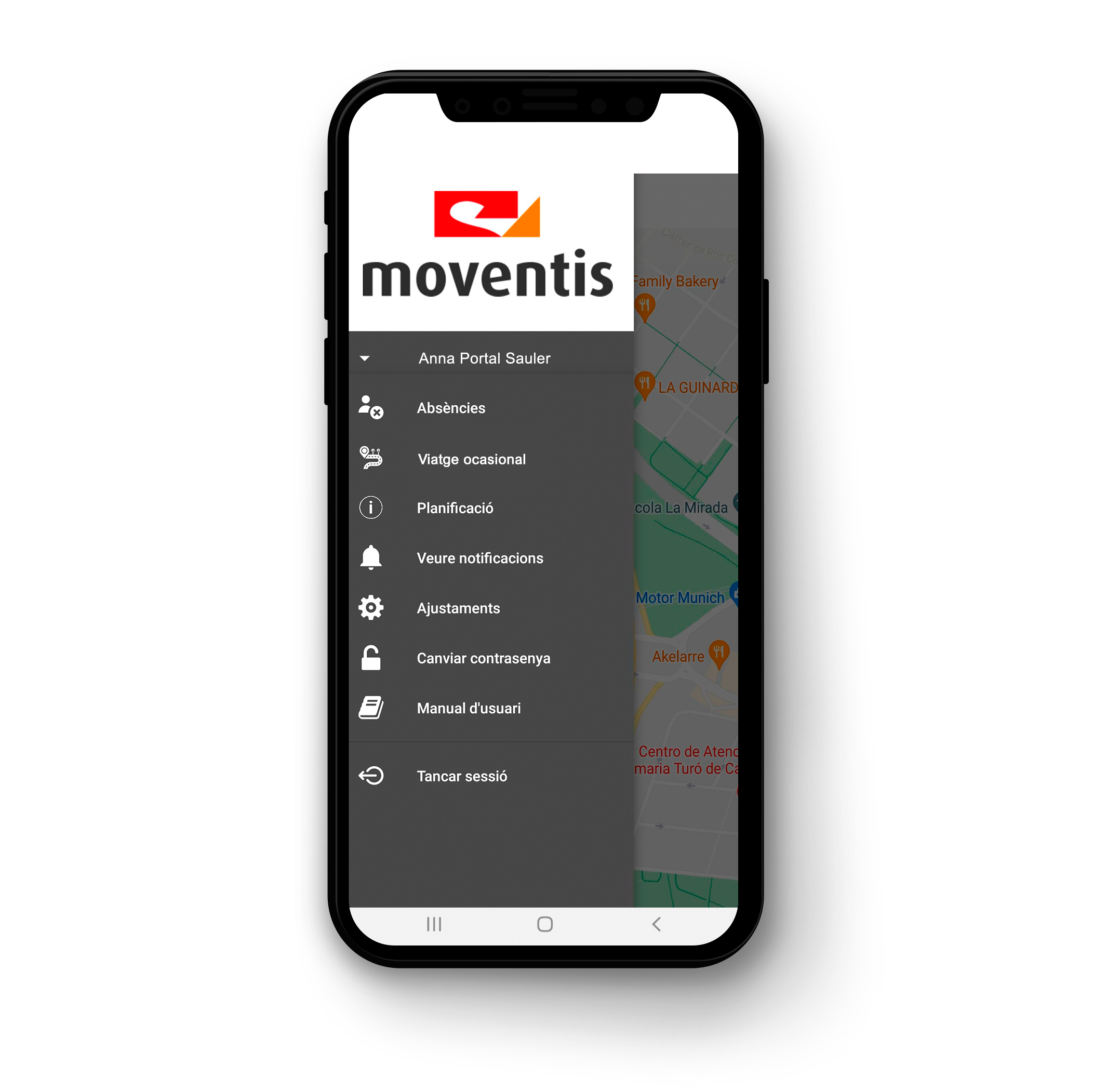
FUNCIONAMENT APP I NOTIFICACIONS
Quan la ruta s'inicia, automàticament la pantalla canviarà a l'estat de rastreig i podrem veure la ruta de l'autobús en temps real tal com indica la següent pantalla.
Quan el pare, mare o turor legal entri a l'aplicació, si la ruta està activa, veurà al mapa la posició actual de l'autobús. En cas que la ruta no estigui activada, no es veurà cap autobús. En el seu lloc veureu un missatge indicant que no hi ha cap ruta en funcionament i el mapa es situarà a la posició de l'escola.
Mentre la ruta estigui activa, el pare, mare o tutor legal pot augmentar el mapa per poder veure la ubicació exacta en el pla. Un cop la ruta es finalitzi ja no serà possible veure la ubicació de l'autobús.
A més, rebràs diferents notificacions. Aquestes notificacions estan relacionades amb l'estat de la ruta actual. De manera que l'usuari sap en tot moment per on va l'autobús de la ruta. Algunes de les notificacions que es pot rebre són:
• Informació d'arribada a la parada per recollida (anada a l'escola)
• Informació d'arribada a la parada per lliurament (volta de l'escola)
• Informació d'arribada a l'escola.
• Informació de sortida de l'escola.
• Informació de si hi ha un endarreriment en la ruta.
• Altres informacions que el col·legi consideri oportunes.
IMPORTANT: L'aplicació no ha d'estar oberta per rebre les notificacions de la plataforma; aquestes notificacions són enviades automàticament personalitzades a cada usuari amb la seva parada corresponent i amb un missatge emergent.
És possible que el col·legi enviï notificacions personalitzades a tots els pares de la ruta. Aquestes notificacions poden ser enviades per l'administració de l'escola o pels monitors de la ruta.
Al prémer la notificació, s'obrirà automàticament l'aplicació per poder comprovar la ubicació exacta de l'autobús en temps real. Totes les notificacions rebudes es poden consultar al "Menú Principal / Veure notificacions".
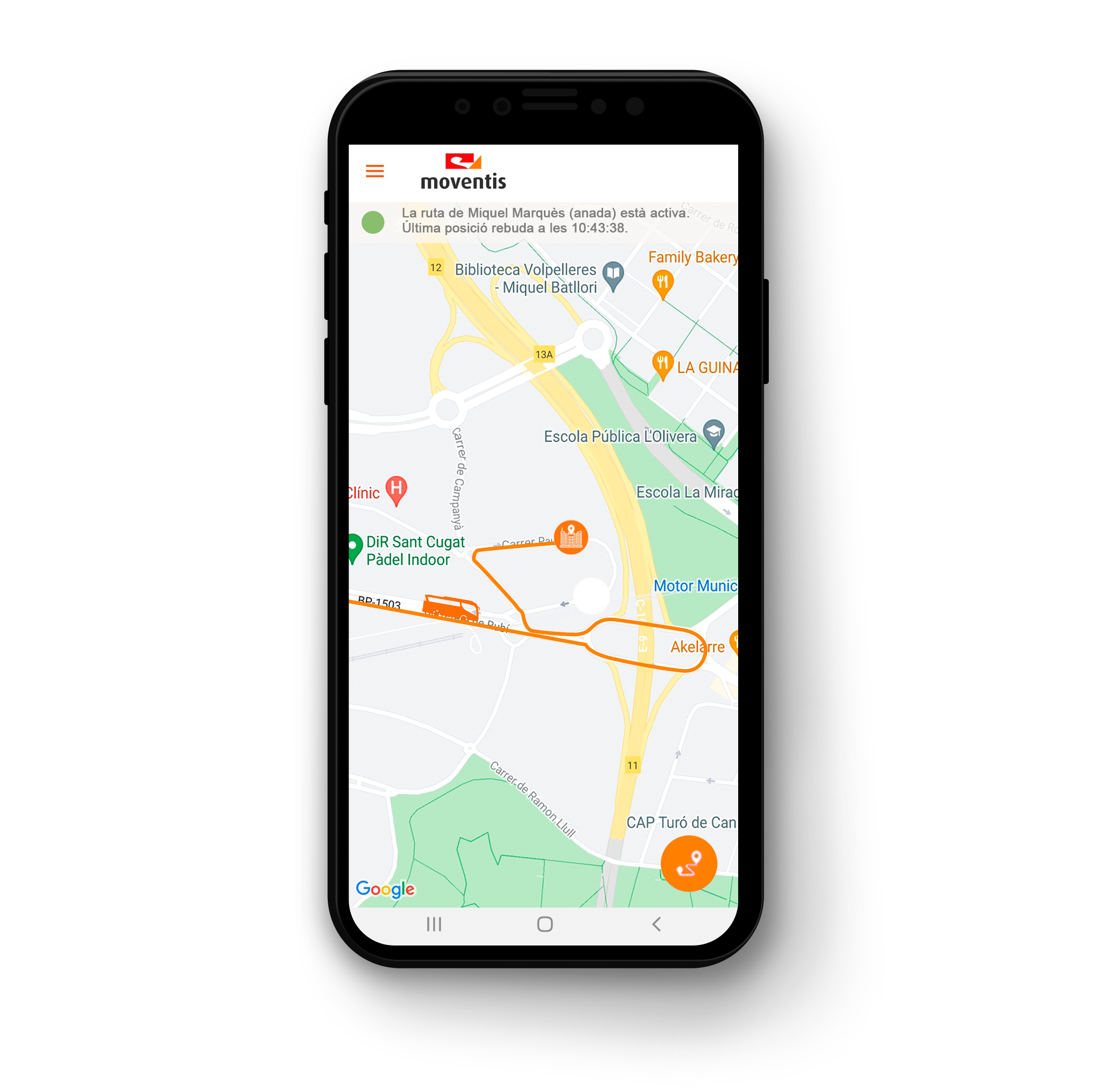
ITINERARI DE LA RUTA
Quan la nostra ruta està en funcionament, és possible veure un itinerari complet amb totes les parades que té planificades la ruta.
Per accedir a aquest itinerari, cal prémer sobre el botó. Després de prémer sobre el botó, apareixerà a la nostra pantalla un llistat amb totes les parades de la ruta en curs. Al costat de cada parada, se'ns indicarà l'hora estimada i l'hora planificada de pas.
Sempre que la ruta es trobi activada i l'autobús no hagi arribat a la seva parada, és possible veure una hora d'arribada. A l'obrir l'aplicació si la ruta es troba activa, es veurà la posició actual de l'autobús. Sobre el mapa es mostraran totes les parades que formen la ruta activa.
En funció de la parada que es tracti, aquesta apareixerà en un d'aquests dos colors:
- La parada que apareix en verd és la que el nostre nen té assignada a la ruta.
- Les parades que apareixen en blau, són les altres parades que pertanyen a la ruta.
Si es prem sobre la parada que tenim assignada (parada verd), és possible veure l'hora estimada en què passarà l'autobús de la ruta (ETA). Aquesta hora és aproximada i per tant no té per què coincidir amb l'hora real.
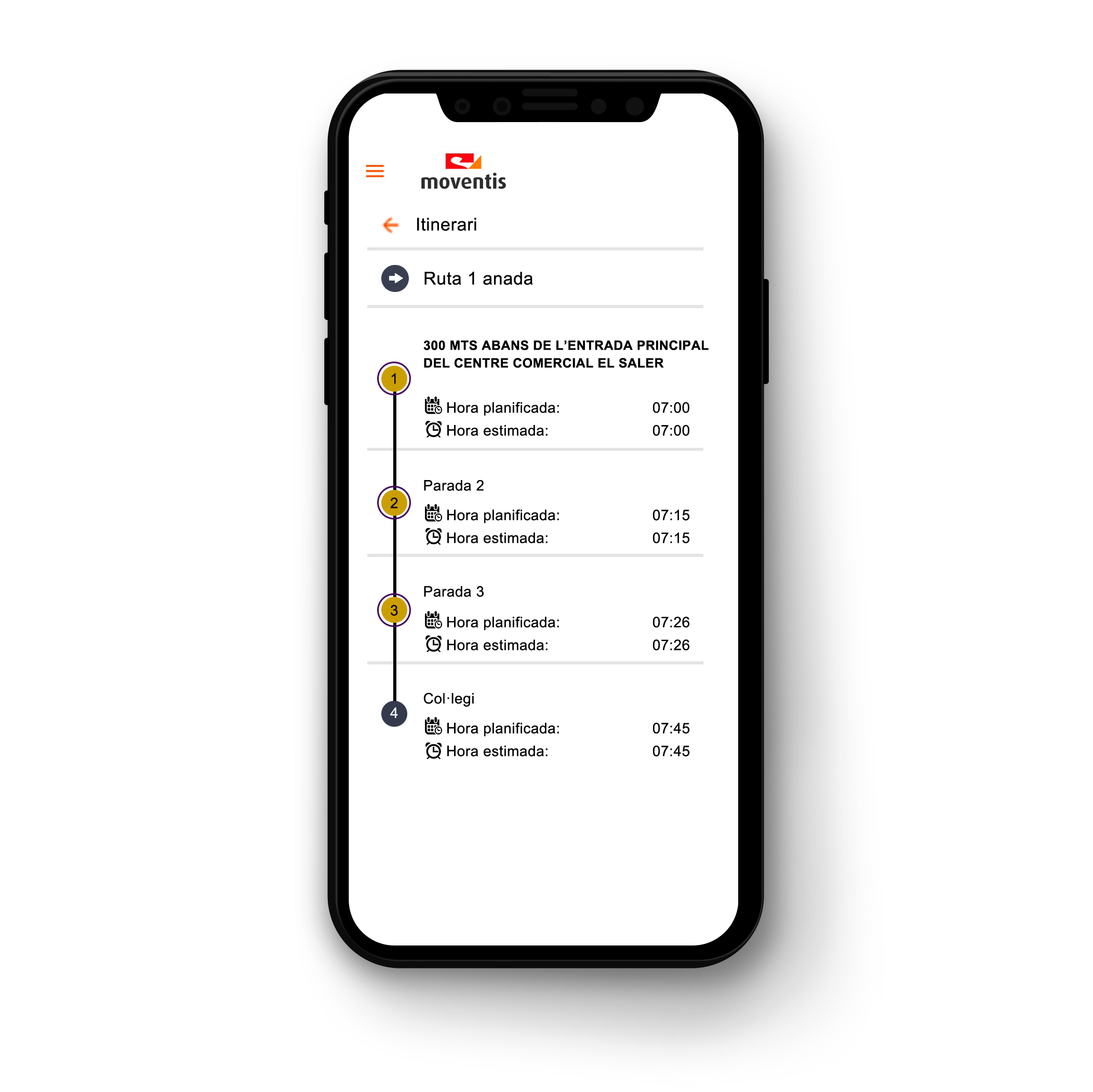
COMUNICACIÓ ABSÈNCIES
Si el col·legi ho permet. Des de la finestra inicial, si ens anem a menú principal i accedim a "Ausencias" vam entrar a la secció des de la qual es poden gestionar les absències existents i donar d'alta noves absències.
IMPORTANT: Abans d'accedir a la secció d'Absències, cal seleccionar al menú principal l'alumne sobre el qual volem realitzar / consultar les absències. Un cop dins de la secció de "Ausencias", ens apareixerà el llistat de totes les futures absències que ja estan programades.
Un cop seleccionades les rutes en què es va a absentar l'alumne, hi ha escriure el motiu de l'absència. Per exemple "està malalt". Finalment, hem d'especificar els dies de l'absència. Una vegada fet, ens demanarà la contrassenya per evitar que persones externes al propietari del dispositiu realitzi l'aucència. Aquestes comunicacions es podran realitzar sempre abans del inici de la ruta, és a dir, no es podrà indicar que un alumne no agafarà el bus cuan ja s'ha iniciat la ruta aquell dia.
Cada mare, pare o tutor / a estarà directament associat amb el seu fill / a a la plataforma, de manera que qualsevol notificació sempre serà personal. És a dir, cap pare podrà enviar l'absència d'un altre alumne que no sigui el seu fill des del seu telèfon mòbil.
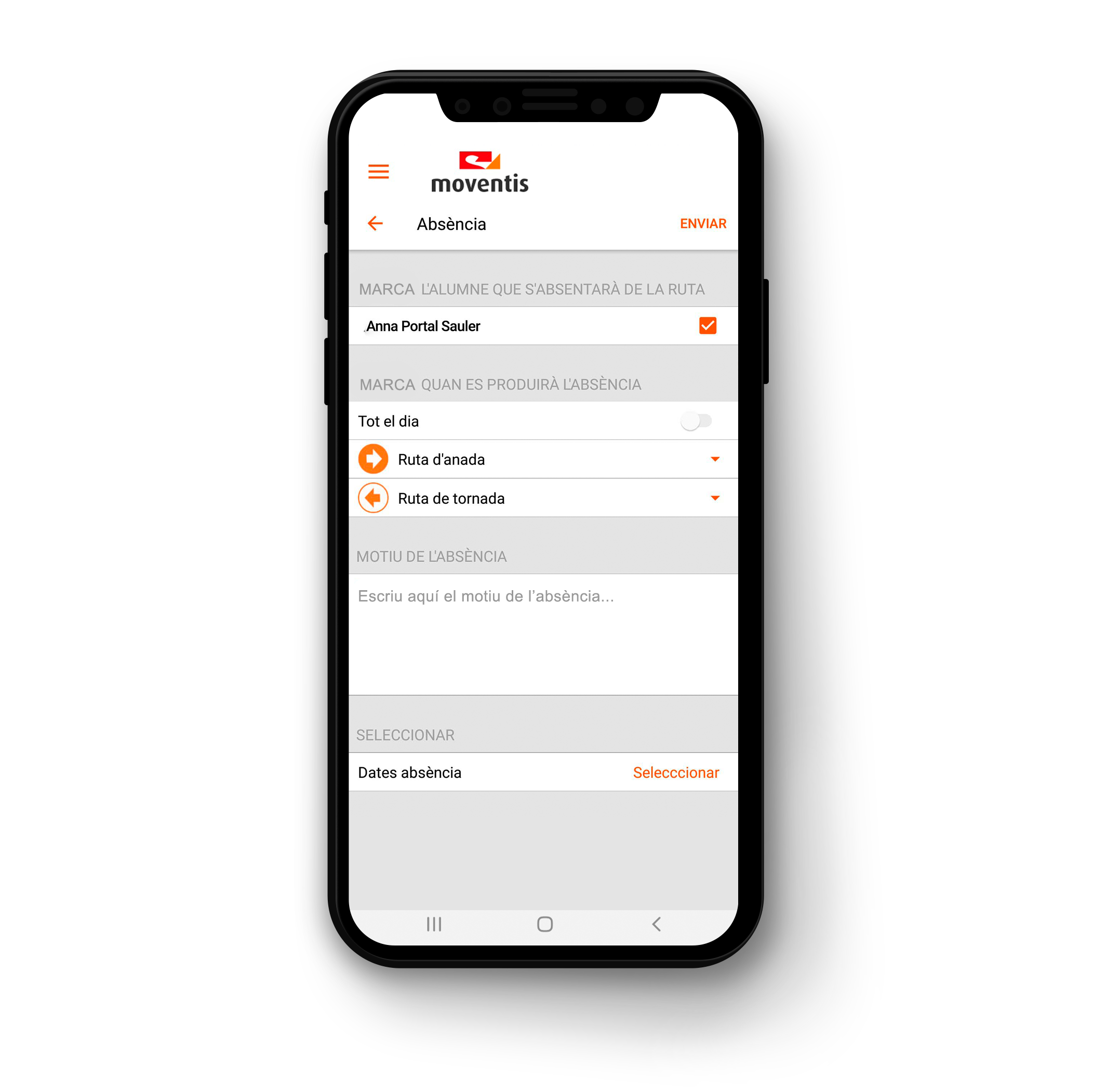
VIATGE OCASIONAL
Sempre que el col·legi ho permeti, els pares poden fer canvis de ruta puntuals. És a dir, poden canviar de ruta als seus fills provisionalment. Això canvis s'efectuaran sempre que la ruta té places disponibles.
Per realitzar un nou Canvi de ruta, només cal prémer sobre per accedir a la pantalla de creació de nou canvi. El primer pas, és seleccionar les dates en què es produirà el canvi de ruta. Per a això cal prémer el botó "Seleccionar" dins de la secció "Seleccioneu Dates". Després de prémer el botó, apareixerà un calendari sobre el qual caldrà seleccionar els dies que l'alumne tindrà el canvi de ruta a crear.
Un cop seleccionades les dates, cal indicar la nova ruta i parada a la qual es va a fer el canvi (és possible fer un canvi de parada dins de la mateixa ruta). Per a això, hem de prémer sobre el tipus de ruta que volem canviar (anada i / o tornada). Per exemple, si volem fer un canvi de ruta a una de tornada, premem sobre el botó "Ruta de tornada". En aquest moment, apareixerà una llista de totes les rutes de tornada que permeten fer canvis de ruta.
Al costat de cada ruta que apareix en el llistat s'indica si tenen disponibilitat de places per a les dates seleccionades. En funció de la color de la icona, aquest indicarà:
- La ruta té places disponibles per a les dates seleccionades.
- La ruta no té places disponibles per a alguns dels dies seleccionats. Fent clic sobre el botó "Veure més" es poden veure quins dies la ruta no té places.
- La ruta no té places disponibles per a cap dels dies seleccionats. No es podrà realitzar un canvi de ruta a una ruta que no tingui places disponibles.
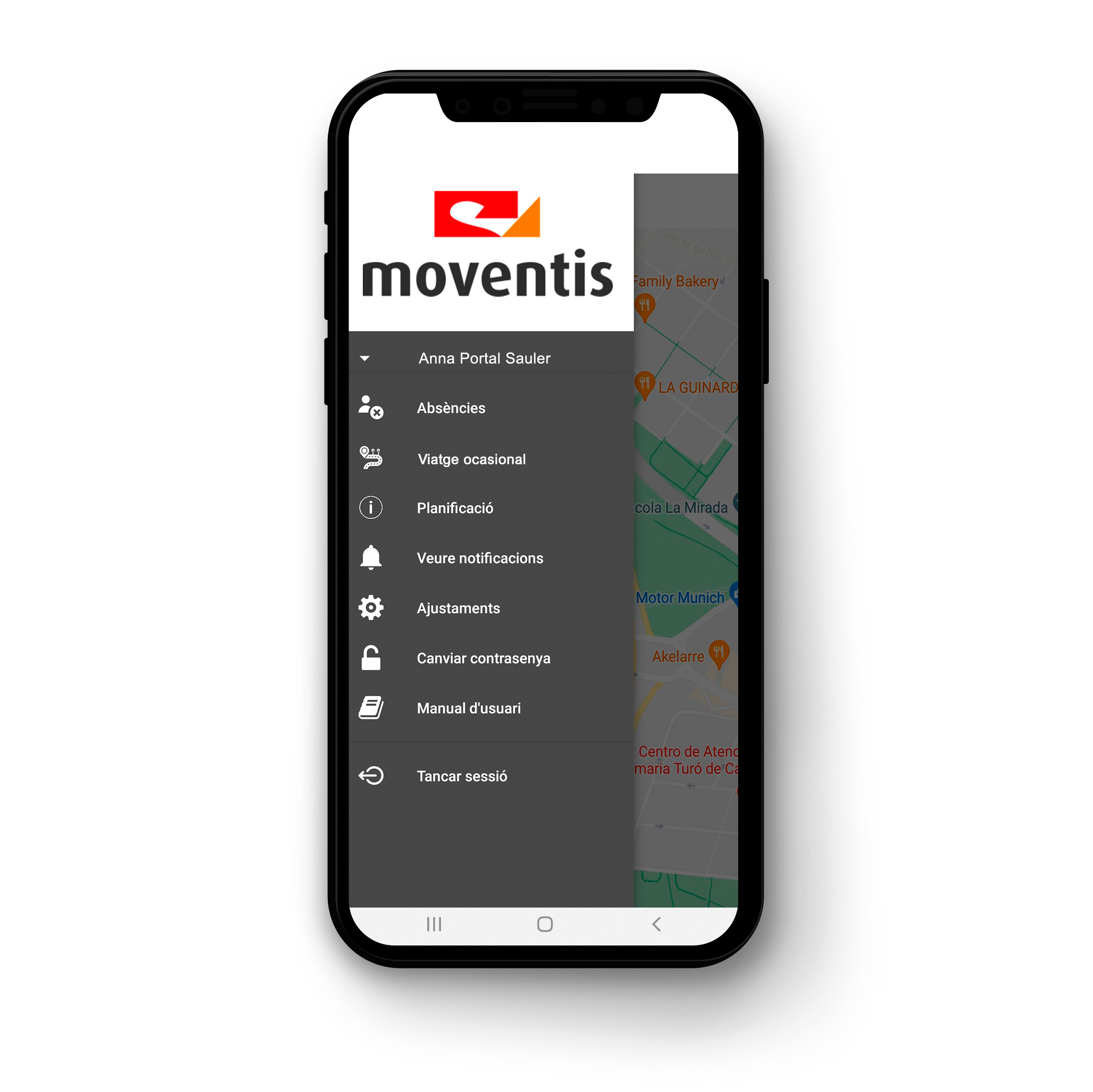
En aquelles organitzacions que utilitzin control d'alumnes amb codi QR apareixerà una nova opció de menú (ID usuari) que mostrarà el QR de l'alumne seleccionat. Aquest codi és el que s'imprimirà en l'element triat per al col·legi (targetes, clauers, tèxtil ...).